Yahoo!メッセンジャーをインストール
Last update 2010/02/07 00:19
Yahoo!メッセンジャーとは
メッセンジャーとは、パソコンにインストールして特定の相手とチャットできるソフトの通称ですが、現在は、Yahoo!メッセンジャーをはじめ、Windows Live Messenger、そしてSkypといったソフトが有名ですが、その中でもYahoo!メッセンジャーはユーザーが多く、そして軽く、さらにYahoo!メールにも対応しているし、また、チャットルームと呼ばれるチャット専用のルームで複数の人と会話できたりする、最もお勧めなメッセンジャーのひとつです。
私も、もう10年以上も使っています。
音声通話やビデオ会話も可能
どの主要メッセンジャーでも、今では音声通話や、WEBカメラのビデオ通話も可能ですが、もちろん、Yahoo!メッセンジャーも対応しています。
たいていの最近のネットブックやノートブックは安い製品でもWEBカメラやマイクがついているので、Yahoo!メッセンジャーをインストールし、ログインし、相手と通話するとすぐにでも使えます。
なお、Yahoo!メッセンジャーのユーザーは、音声通話のことを「ボイス」、WEBカメラのことを「箱」という人が多いです。
ユーザーが多い
Yahoo!メッセンジャーのメリットは、とにかくユーザーが多いこと。
私のネット友達のほとんどがYahoo!メッセンジャーを使用しているし、また、チャットルームでは、知らないユーザーと知り合うきっかけも多いので、他のメッセンジャーより圧倒的に使用する機会が多いです。
女性ユーザーが多いのも特徴。
軽い
また、軽いのも特徴。
Skypeは音声通話時、回線帯域を多く使用するので、音質がいいものの、ちょっと重いです。
インターフェイスについても、シンプルで使いやすいんじゃないかと思います。
パソコンの起動と同時に起動することも可能なので、インターネットに繋がっていれば、すぐにでも相手にログインしたことを知らせることができるので、電話と同じように気軽に使えることができるでしょう。
Yahoo!メールとの組み合わせ
Yahoo!メッセンジャーを使用していなくても、Yahoo!メールなら使っているという人も多いかもしれません。
Yahoo!メッセンジャーは、このYahoo!メールにも対応しているので、メールボックスに届くとすぐに画面下に届いたことを知らせてくれます。
パソコンのメールは、基本的には新着メールが届いたかどうかは、メールボックスに見に行かなくてはなりませんが、Yahoo!メッセンジャーとYahoo!メールを使用していれば、携帯のメールのように届くと同時に知らせてくれます。
Yahoo!メッセンジャーを使うには
ダウンロードとインストール
Yahoo!メッセンジャーのページに行って、ソフトをダウンロードします。
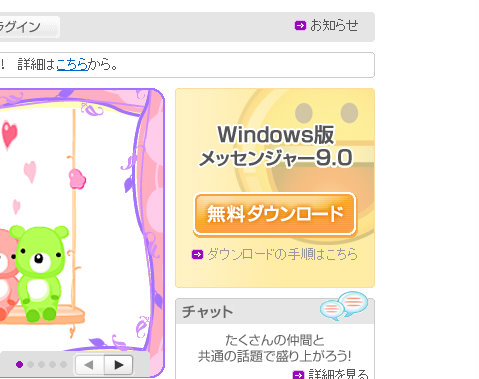
画面左上の「無料ダウンロード」をクリックします。
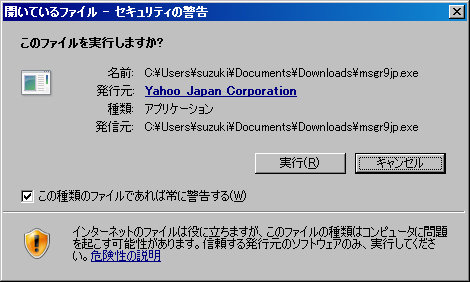
適当な場所に保存したら、アイコンをダブルクリックすると、上のような画面が表示されるので、「実行」をクリックします。
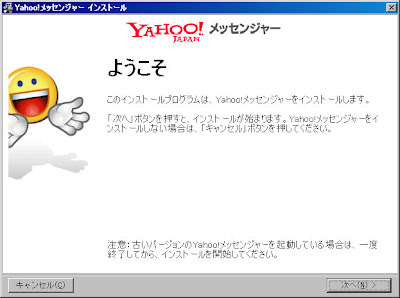
インストーラーが立ち上がるので、「次へ」をクリックします。
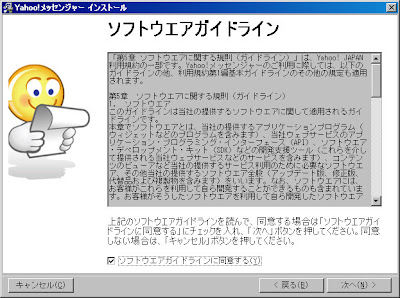
「ソフトウエアガイドラインに同意する」にチェックを入れ、「次へ」をクリックします。
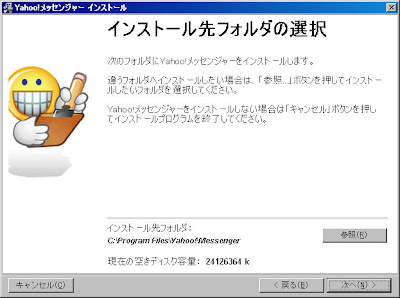
インストール先を選択します。
このままでかまいません。「次へ」をクリックします。
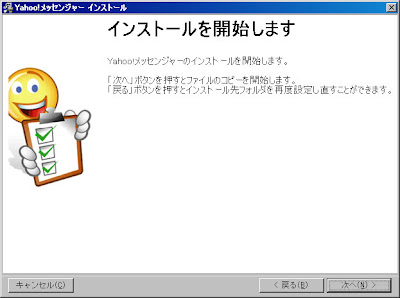
インストールを開始します。
「次へ」をクリックします。
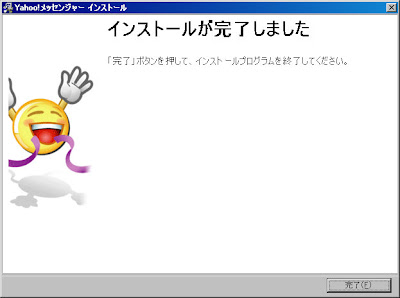
しばらくするとインストールが完了します。
「完了」をクリックします。
IDを取得
Yahoo!メッセンジャーを使うには、まずはID(アカウントとも言います)を取得する必要があります。
このIDは、そのままメールアドレスにもなります。
半角の英数字を使用することができます。
ただ、すでにそのIDを誰かが使用している場合は、そのIDは使用することができません。
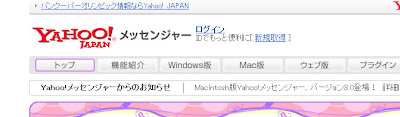
すでにIDを取得していれば、ここは飛ばしてもかまいませんが、まだ取得していなければ、先ほどのYahoo!メッセンジャーのページに戻り、画面上部の「新規取得」をクリックします。
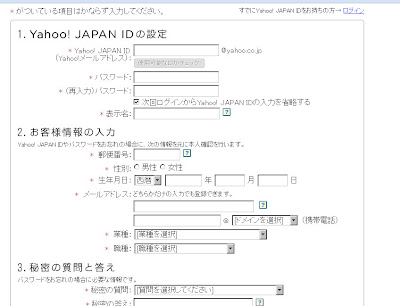
Yahoo!JAPAN IDのところに好きな半角英数字を入力します。
このIDは、他の人と重複することができないので、すぐ下の「使用可能なIDかチェック」をクリックすると他人が同じIDを使用していないかチェックできます。
このIDは、Yahoo!メッセンジャーのログイン時に必要になるので、忘れないようにどこかに書いて保存しておくとよいかもしれません。
その他にも、ログイン用のパスワードや郵便番号、生年月日を入力します。
郵便番号や生年月日は他人には見えないので、本当の値を入力してかまいません。
もし、パスワードを忘れたときに、この郵便番号と生年月日を入力すると、パスワードの設定ができるので、きちんと入力したほうがいいでしょう。
そのほか、必要な項目を入力します。
Yahoo!メッセンジャーを使うには
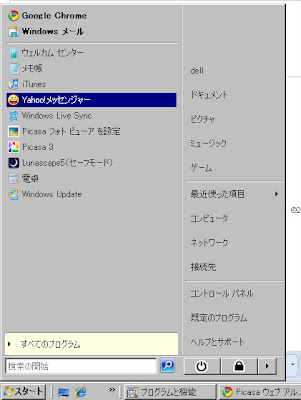
準備が整ったら早速起動してみましょう。
スタートボタンの中の「Yahoo!メッセンジャー」をクリックします。
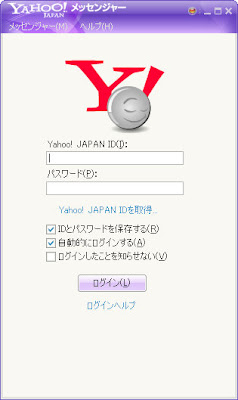
先ほど取得したIDを、「Yahoo! JAPAN ID」に入力し、先ほど決めたパスワードを「パスワード」に入力し、ログインします。
「IDとパスワードを保存する」にチェックしておくと、次回からIDとパスワードを入力しなくても入力した状態で起動します。
「自動的にログインする」にチェックを入れると、メッセンジャーを起動すると同時に、自動的にログインします。
最後に「ログイン」をクリックします。
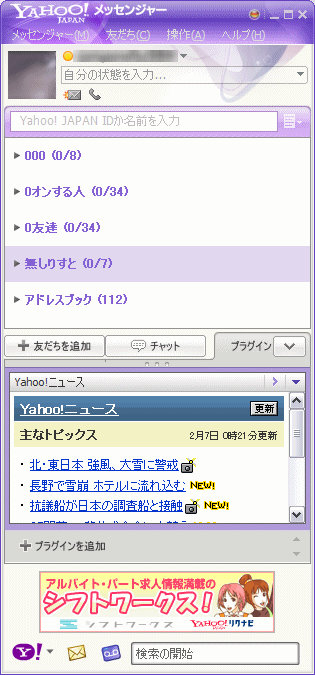
Yahoo!メッセンジャーが起動します。
さて、うまくログインできたら、友達を登録してみましょう。
もし、友達がまだIDを取得していなかったり、Yahoo!メッセンジャーをインストールしていなかったら、上記の方法を紹介してみてください。
友達の登録は、Yahoo!メッセンジャーで友達を登録 会話するを参考に。
|